- Веб-Шаблоны
- Шаблон интернет-магазина
- Шаблоны для CMS
- Facebook шаблоны
- Конструктор сайтов
Magento 2.x. Как добавить ссылки к слайдеру
Октябрь 12, 2016
Из этого туториала Вы узнаете, как добавить ссылки к слайдам в вашем магазине Magento.
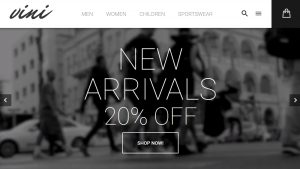
Откройте Админ панель Magento и перейдите на вкладку Содержимое -> Блоки -> Блок слайдера (Content -> Blocks -> Slider block). Затем, нажмите на кнопку Редактировать (Edit).
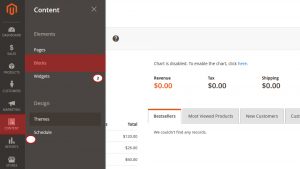
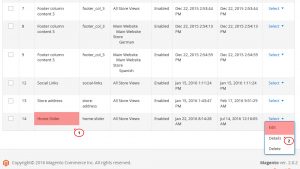
Найдите строку картинки слайдера. Как правило, она выглядит следующим образом:
<div class="slide" data-src="{{media url="wysiwyg/slide-1.jpg"}}">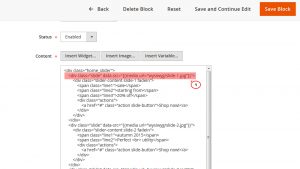
Добавьте data-link=»###» в строку, прямо перед закрывающим тегом. Замените ### на фактическую ссылку на страницу на сайте:
<div class="slide" data-src="{{media url="wysiwyg/slide-1.jpg"}}" data-link="{{store_url}}women.html">В качестве альтернативы, Вы можете использовать внешнюю ссылку вместо этого. В этом случае, формат ссылки должен быть следующий:
<div class="slide" data-src="{{media url="wysiwyg/slide-1.jpg"}}" data-link="http://www.your_website_url.com">Закончив, сохраните внесённые изменения:
Обновите сайт для просмотра внесённых изменений.
Вы можете также ознакомиться с детальным видео-туториалом ниже:
Magento 2.x. Как добавить ссылки к слайдам













